Kako popraviti Nemate dozvolu za spremanje na ovu lokaciju u sustavu Windows

Kada Windows prikaže pogrešku "Nemate dopuštenje za spremanje na ovoj lokaciji", to će vas spriječiti u spremanju datoteka u željene mape.

Bloatware je softver ili aplikacije unaprijed instalirane na uređaj od strane proizvođača ili ugrađene u operativni sustav koje ne možete ukloniti na uobičajeni način. Izraz Bloatware koristi se i na računalima i na mobilnim telefonima. Bloatware se uglavnom smatra beskorisnim i gubi resurse (RAM, CPU, mreža), pa su mnogi ljudi pronašli načine kako ga izbrisati sa svojih uređaja.
Bloatware je obično pomoćni softver koji dolazi u probnom obliku na određeno vremensko razdoblje ili je besplatan za korištenje u kratkom vremenskom razdoblju. Nakon toga, ako želite nastaviti koristiti, korisnik će morati platiti naknadu.
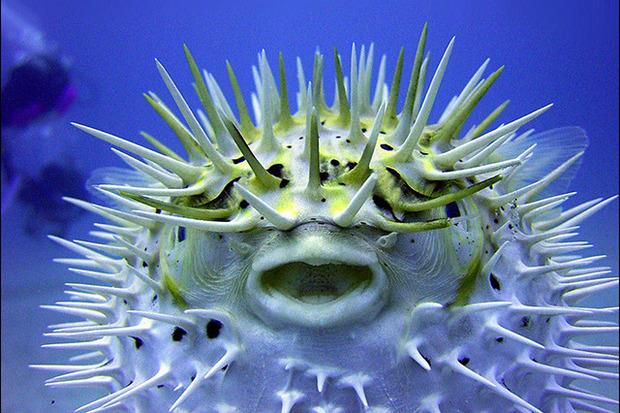
1. Novo računalo = dodaci
Zašto proizvođači računala dodaju ovaj softver na nove uređaje? Ponekad je jednostavno osigurati alate za dodavanje funkcionalnosti u sustav.
Općenito, na računalima sa sustavom Windows naići ćete na dvije vrste unaprijed instaliranog softvera: aplikacije koje se izvode na starom sučelju radne površine i aplikacije koje se izvode u načinu rada tableta.
Gornje dvije vrste softvera također sadrže neke druge vrste softvera:
- Probni softver:
Probni softver je softver koji se može besplatno koristiti određeno vremensko razdoblje, obično oko 30 dana ili 6 mjeseci. Nakon isteka, ako želite nastaviti koristiti softver, morat ćete platiti naknadu.
Softver tvrtke McAfee i Norton popularan je probni softver.
- Korisni uslužni programi i aplikacije:
Proizvođači često svoj softver integriraju u računalne linije koje "lansiraju" na tržište. Na primjer, Lenovo često integrira Lenovo Solution Center - program održavanja za provjeru problema s hardverom i osiguravanje da je vaš softver ažuriran.
Osim toga, dobavljači računala često unaprijed instaliraju pune verzije softvera treće strane. Kao što je Cyberlink Media Suite - popularni dodatak koji sadrži alate za izradu i uređivanje videa, fotografija, reprodukciju DVD-ova i drugih medijskih uređaja, itd. Cyberlink također čini PowerDVD softver koji ponekad možete pronaći na Dell računalima.
Nero, alat za snimanje CD-ova i DVD-ova, također je jedan od softvera treće strane koji su unaprijed instalirali proizvođači računala.
U nekim slučajevima možete potpuno deinstalirati ovaj softver, u drugim slučajevima ne.
Imajte na umu da se u mnogim slučajevima ti uslužni programi "preklapaju" s funkcijama dostupnim u operacijskom sustavu Windows
- Adware:
Konačno, tu je i Adware. Adware je softver za oglašavanje koji postoji na web stranicama ili putem skočnih prozora.
Adware može biti uzrok usporavanja vašeg računala, a također je jedan od "repova" koji prate sve vaše aktivnosti, a kada adware dođe u kontakt s vašim operativnim sustavom može uzrokovati mnoge opasnosti, opasnosti koje ni vi ne možete predvidjeti.
3. Uklonite Bloatware s računala
Što možete učiniti s Bloatwareom ugrađenim u vaše računalo?
U nekim slučajevima možete ukloniti Bloatware tako da deinstalirate softver. Prije instaliranja novih aplikacija na vaš sustav, najbolje je provjeriti softver i ukloniti aplikacije za koje znate da ih više nećete koristiti.
Dapače, s predinstaliranim programima na operacijskom sustavu gotovo je nemoguće da se korisnici "ometaju".
Na primjer, Samsung unaprijed instalira softver pod nazivom SW Update za ažuriranje sustava Windows, upravljačkih programa i drugog povezanog softvera. Međutim, mali program u ažuriranju SW-a pod nazivom Disable_Windowsupdate.exe blokira "ispravan" rad ažuriranja sustava Windows – i ovaj se program ne može ukloniti.
Dana 26. lipnja 2015. Samsung je morao izvršiti promjene u softveru kako bi Windows Updates ispravno funkcionirao.
Ako ne možete deinstalirati Bloatware na vašem sustavu ili ako sumnjate na prisutnost Bloatwarea na vašem sustavu, možete koristiti neke od alata u nastavku za uklanjanje bloatwarea.
3.1. PC Decrapifier
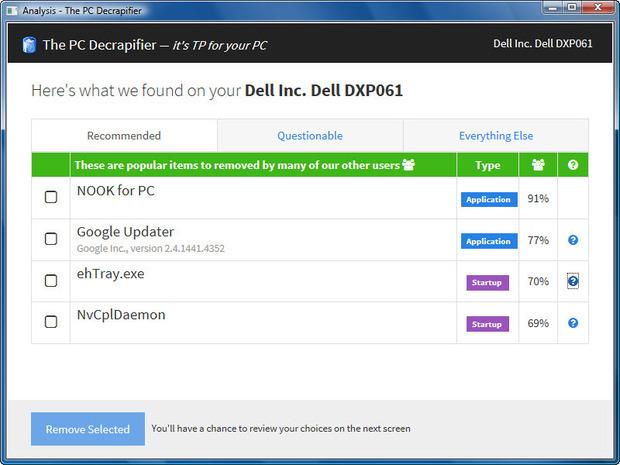
PC Decrapifier besplatna je aplikacija dizajnirana za otkrivanje uobičajenog bloatwarea instaliranog na sustavu. Aplikacija radi kao exe datoteka, tako da je možete pokrenuti s USB pogona ako želite.
Nakon što pokrenete PC Decrapifier, pričekajte nekoliko minuta da aplikacija analizira vaš sustav. Nakon skeniranja i analize, PC Decrapifier će klasificirati stavke koje pretražuje u 3 glavne kategorije: Preporučeno, Upitno i Sve ostalo.
Odjeljak Preporučeno popis je softvera koji biste trebali deinstalirati, odjeljak Sumnjiv popis je softvera koji biste "možda" željeli deinstalirati, i konačno odjeljak Sve ostalo popis je softvera s malo informacija ili bez ikakvih informacija.
Svaki popis prikazat će naziv datoteke, format datoteke (aplikacija ili pokretanje) i postotak korisnika PC Decrapifier-a koji bi ga trebali deinstalirati.
Priroda PC Decrapifier-a je da se oslanja na "mudrost" korisnika kako bi odredio koji je softver bloatware, a koji softver nije.
Jednostavno potvrdite okvir pokraj svake aplikacije koju želite ukloniti da biste deinstalirali te aplikacije. Međutim, program ne može pružiti dovoljno informacija da biste mogli odlučiti koji pojedinačni program ukloniti.
Baš kao i PC Decrapifier, trebam li ga ukloniti? također je besplatni program koji se koristi za određivanje koji softver treba ukloniti, a koji ne.
Za svaki program ili softver koji aplikacija pronađe, trebam li ga ukloniti? prikazat će postotak koji su drugi korisnici uklonili, kao i ocjene programa, itd. Ove su informacije puno korisnije od informacija koje pruža aplikacija PC Decrapifier.
Trebam li ga ukloniti? prikazuje sve programe koje je aplikacija pronašla na vašem računalu i prikazuje kodiranje bojama prema stopi deinstaliranja. Crveno pokazuje visoke stope deinstaliranja, narančasto umjerene stope, a plavo niske stope.
U donjem primjeru ne postoji program u stanju "alarma" razine "crveno". Samo dva programa, Dell System Customization Wizard i Dell Documentation Launcher, imaju umjereni status upozorenja - narančasto.
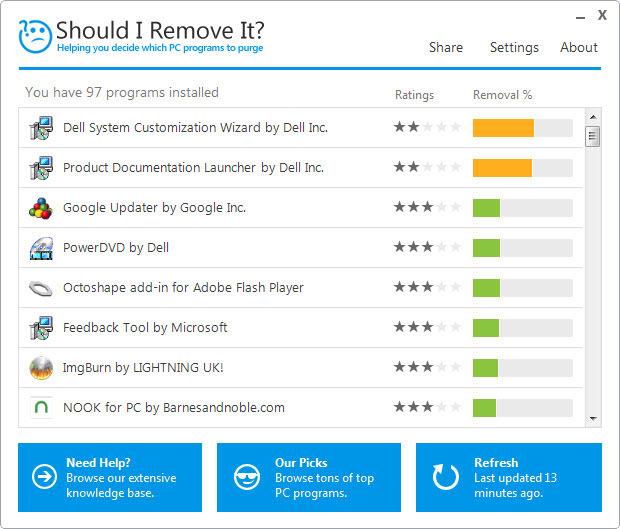
Trebam li ga ukloniti? Ocjene aplikacija Google Updater i Nook PC su niske – zelene. Osim toga, aplikacija također nije pronašla popis pokretačkih programa kao što su ehTray.exe i NvCplDaemon.
3.3. Tanko računalo
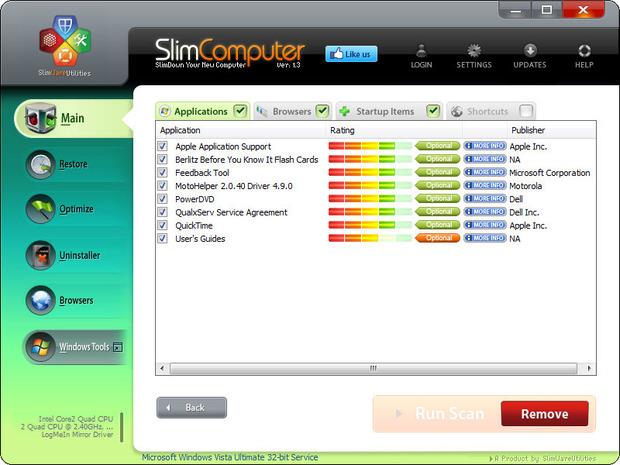
Baš kao i The PC Decrapifier i Should I Remove It?, Slim Computer također je besplatna aplikacija koja se koristi za prepoznavanje koji je softver na vašem računalu Bloatware kako biste nastavili s deinstalacijom tog softvera.
Međutim, razlika između Slim Computera i gornje dvije aplikacije je u tome što aplikacija može pretraživati i otkrivati proširenja preglednika, dodatke, ActiveX i druge dodatke za koje se "sumnja" da su Bloatware.
Prije korištenja aplikacije za skeniranje, najbolje je otići na Postavke => Napredno na sučelju aplikacije i promijeniti način Praga skenera sa Zadano (zadano) na Agresivno .
Zadani način rada dizajniran je za korisnike niske razine. Ovaj način je prilično siguran, ali ne može pretraživati i otkrivati "potencijalne" programe koji bi mogli biti Bloatware.
Agresivni način puno je bolji u otkrivanju i traženju sumnjivih Bloatware programa.
Za početak procesa skeniranja kliknite Skeniraj i pričekajte nekoliko minuta da aplikacija skenira i pretražuje. Nakon skeniranja programi i softver koji možda želite izbrisati bit će prikazani u 4 odjeljka: Aplikacije, Preglednici, Stavke za pokretanje i Prečaci.
Popis po stavkama uključuje naziv svakog programa, proizvođača (ako je primjenjivo) i savjet o tome treba li ukloniti te programe ili softver na temelju opcija koje su napravili drugi korisnici Slim Computera.
Slim Computer također nudi informacije u svakom odjeljku. Kliknite poveznicu Više informacija kako biste vidjeli opis softvera i njegovih funkcija, broj korisnika koji preporučuju uklanjanje softvera ili ne te komentare korisnika. To je sjajna ideja pa možete birati želite li ukloniti softver sa svog računala ili ne?
Za više informacija o proširenjima preglednika, dodacima, ActiveX-u i drugim dodacima koje želite ukloniti kliknite Preglednici u lijevom stupcu, a zatim kliknite ikone Explorer, Firefox, Chrome, Opera ili Safari. Sada ćete na zaslonu vidjeti popis dodataka u svakom pregledniku, recenzije i gumb Više informacija.
Pri vrhu zaslona vidjet ćete zadanu tražilicu svakog preglednika.
3.4. AdwCleaner

Ako želite ukloniti sve alatne trake i sličan bloatware iz vašeg preglednika, možete koristiti Slim Computer. Međutim, ako želite biti sigurni da su sve alatne trake i bloatware uklonjeni, možete koristiti AdwCleaner.
Sve što trebate učiniti je pokrenuti aplikaciju, zatim kliknuti Skeniraj i pričekati nekoliko minuta da aplikacija dovrši proces skeniranja, a zatim kliknite na popis svakog preglednika da biste vidjeli vrste alatnih traka i bloatwarea koji se nalaze na njemu.
Poništite odabir stavki koje ne želite izbrisati, a zatim nastavite s brisanjem stavki koje ste odabrali.
Bilješka:
Prije nego što to učinite, provjerite jesu li svi pokrenuti programi na vašem računalu zatvoreni. Jednostavan razlog je taj što kada AdwCleaner izbriše stavke koje ste odabrali, može uzrokovati gubitak vaših podataka.
Nakon čišćenja stavki, AdwCleaner će se ponovno pokrenuti i stvoriti tekstualnu datoteku koja sadrži sažetak popisa programa, softvera... koje aplikacija pronađe i programa, softvera... koje je AdwCleaner "očistio".
3.5. Neki drugi alati
Uz neke od gore navedenih aplikacija i alata, možete pretraživati i instalirati neke druge anti-adware alate za uklanjanje reklamnog softvera na vašem računalu.
Neki od učinkovitih alata za uklanjanje reklamnog softvera na koje se možete obratiti su Ultra Adware Killer . Ultra Adware Killer će provjeriti sustav, identificirati adware i obavijestiti vas da uklonite softver koji sadrži adware.
Osim toga, neke aplikacije koje sprječavaju zlonamjerni i špijunski softver koje možete koristiti su Spybot i Malwarebytes Anti-Malware .
Pogledajte još nekoliko članaka u nastavku:
Sretno!
Kada Windows prikaže pogrešku "Nemate dopuštenje za spremanje na ovoj lokaciji", to će vas spriječiti u spremanju datoteka u željene mape.
Syslog Server važan je dio arsenala IT administratora, osobito kada je riječ o upravljanju zapisima događaja na centraliziranoj lokaciji.
Pogreška 524: Došlo je do isteka vremena je kod HTTP statusa specifičan za Cloudflare koji označava da je veza s poslužiteljem zatvorena zbog isteka vremena.
Šifra pogreške 0x80070570 uobičajena je poruka o pogrešci na računalima, prijenosnim računalima i tabletima s operativnim sustavom Windows 10. Međutim, pojavljuje se i na računalima s operativnim sustavima Windows 8.1, Windows 8, Windows 7 ili starijim.
Pogreška plavog ekrana smrti BSOD PAGE_FAULT_IN_NONPAGED_AREA ili STOP 0x00000050 je pogreška koja se često pojavljuje nakon instaliranja upravljačkog programa hardverskog uređaja ili nakon instaliranja ili ažuriranja novog softvera, au nekim slučajevima uzrok je pogreška zbog oštećene NTFS particije.
Interna pogreška Video Scheduler također je smrtonosna pogreška plavog ekrana, ova se pogreška često pojavljuje na Windows 10 i Windows 8.1. Ovaj članak će vam pokazati neke načine za ispravljanje ove pogreške.
Da biste ubrzali pokretanje sustava Windows 10 i smanjili vrijeme pokretanja, u nastavku su navedeni koraci koje morate slijediti kako biste uklonili Epic iz pokretanja sustava Windows i spriječili pokretanje programa Epic Launcher sa sustavom Windows 10.
Ne biste trebali spremati datoteke na radnu površinu. Postoje bolji načini za pohranu računalnih datoteka i održavanje radne površine urednom. Sljedeći članak pokazat će vam učinkovitija mjesta za spremanje datoteka u sustavu Windows 10.
Bez obzira na razlog, ponekad ćete morati prilagoditi svjetlinu zaslona kako bi odgovarala različitim uvjetima osvjetljenja i namjenama. Ako trebate promatrati detalje slike ili gledati film, morate povećati svjetlinu. Nasuprot tome, možda ćete htjeti smanjiti svjetlinu kako biste zaštitili bateriju prijenosnog računala.
Budi li se vaše računalo nasumično i pojavljuje li se prozor s natpisom "Provjeravam ažuriranja"? Obično je to zbog programa MoUSOCoreWorker.exe - Microsoftovog zadatka koji pomaže u koordinaciji instalacije Windows ažuriranja.








